u盘重装Win10系统怎么制作u盘启动盘
发布时间:2021-09-03 11:26:04
u盘重装Win10系统怎么制作u盘启动盘?最近有位网友在后台询问u盘重装的问题,小编觉得非常具有参考价值,决定分享一下。事情是这样的,他在进行电脑分区操作的时候,也是不知道出现了什么问题,误伤系统盘,导致电脑出现了严重的问题。这么一看,真的是要重装系统才可以解决了。所以,大家以后操作的时候一定要谨慎,不要伤害到系统盘或者文件。而以上的情况,我们需要借助他人电脑制作u盘启动盘,下载安装win10系统,下面就来看看具体步骤吧!
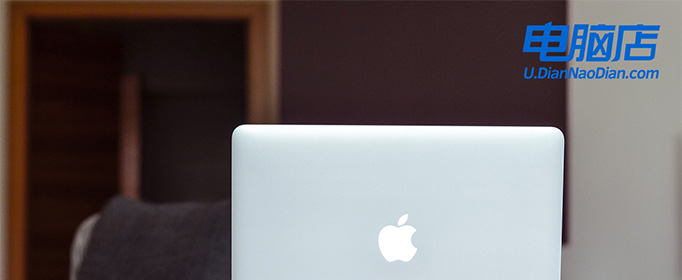
u盘本地重装系统win10操作步骤
1、准备一个容量8G或以上的u盘,制作一个U盘启动盘,注意关闭相应的杀毒软件,避免误删,导致制作失败
2、然后,下载win10的镜像系统,保存在电脑中除系统盘外的其他分区中,但是如果是要多次使用,则建议保存在U盘启动盘中
3、之后,插入电脑店u盘启动盘,开机或重启,出现开机画面时,按下u盘启动快捷键进入优先启动项设置界面,选中U盘选项为第一启动项,回车进入电脑店winpe 界面

4、选中【1】Win10X64PE(2G以上内存),按回车进入桌面

5、进入电脑店winpe桌面,打开电脑店一键装机,如图所示,选择之前已下载的镜像系统,并安装在C盘,点击“执行”进入下一步

6、出现一键还原提示框,建议默认勾选,点击“是”继续安装

7、电脑重启后,拔掉U盘,之后电脑进入系统部署阶段,无需操作,稍等片刻,出现win10界面,重装成功


以上就是Win10系统想要u盘重装下载安装的全部操作了,你学会了吗?其实,电脑出现问题,大多都是Windows系统的故障,所以我们在使用win10系统的时候,和系统有关的操作一定谨慎再谨慎。不过,为了以防万一,建议你还是收藏这篇文章。
责任编辑:u盘启动盘制作工具

